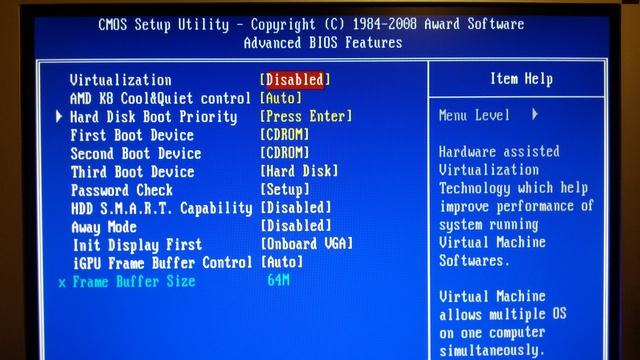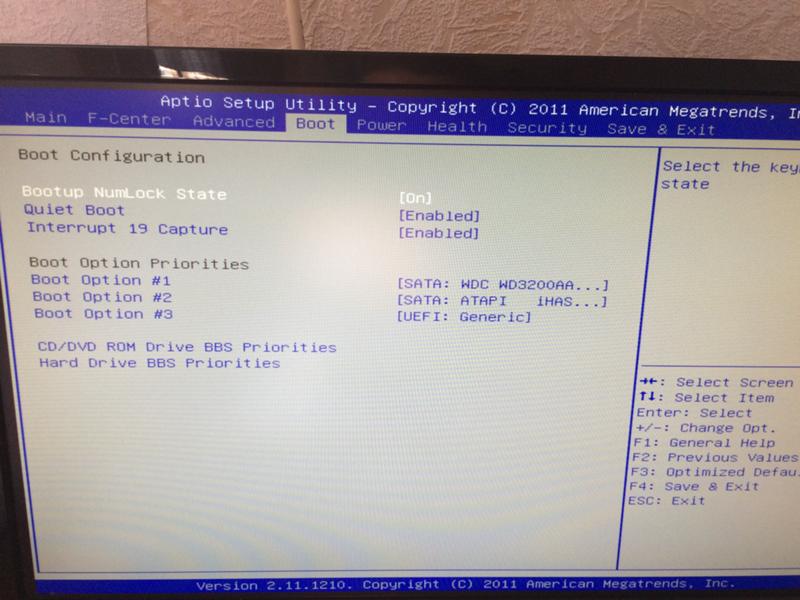VIDEO Ссылка на видеоинструкцию:
VIDEO
Главная » Железо » Ноутбуки
Опубликовано: 13.03.2019 Рубрика: НоутбукиАвтор: Александр
Последнее обновление — 11 июля 2022 в 20:53
С проблемой входа в биос ноутбука sony vaio я столкнулся только через пару лет, после его приобретения. Я владею моделью SONY SVE171E13V, которая уже устарела и я ее захотел модернизировать.
После установки всех новых железок я перезагрузил ноутбук и тут начались проблемы со входом в биос моей соньки. Стандартные методы входа для ноутбуков, нажатием клавиш F2 , F12 и стационарных компьютеров клавиша Del (Delete) не сработали.
Я неплохо разбираюсь в компьютерах, но с техникой Сони столкнулся впервые, и сразу получил такой пинок. Это чтоб не зазнавался. Пошел за ответами в интернет и сразу понял в чем дело.
Для входа в биос Sony создала специальную кнопку ASSIST. Если хотите зайти в биос ноутбука Sony, то сначала выключаем его, а затем запускаем ноут нажав на эту кнопку. Загрузиться меню восстановления, которое переводиться, как режим спасения. Внутри имеется пункт «Запустить настройки BIOS», который можно запустить нажав F2 или кликнув мышкой.
Зачем Sony отошла от привычного для всех пользователей метода захода в BIOS мне не понятно, но что есть то есть. Когда знаешь как делать, особых проблем это не вызывает.
Так же не стоит пренебрегать чтением инструкций и руководства для пользователей. Скорее всего там данный момент отражен. Наша лень творит чудеса. Лучше 2 часа провозиться с чем-то, чем потратить 10-15 мин на изучение проблемы и за 1 минуту ее решить.
Кнопку ASSIST необходимо нажимать при выключенном ноутбуке, тогда он включается в режиме восстановления, где имеется пункт для входа в БИОС. Идет много споров, по поводу того, что если жесткий диск выйдет из строя, то в биос не зайти, так как кнопка ASSIST привязана программно к диску. Это не совсем так ⇒ Во первых, мы по нажатию кнопки ассист заходим не в сам биос, а в режим восстановления, в котором только один из пунктов дает зайти в него.
Во вторых, при замене старого диска на новый, автоматически загрузка производиться с внешнего носителя (флешки, cd-dvd диска). Режим восстановления тут не сработает, так как восстанавливать нечего и не из чего. В BIOS ноутбука нам делать нечего, пока не установим новую виндовс. После установки все заработает в штатном режиме.
Александр
Увлечен компьютерами и программами с 2002 года. Занимаюсь настройкой и ремонтом настольных ПК и ноутбуков.
Задать вопрос по теме
Рейтинг
( 3 оценки, среднее 4.67 из 5 )
15
Понравилась статья? Поделиться с друзьями
Есть много способов войти в BIOS вашего компьютера. Важно знать комбинации клавиш для вашей модели компьютера. В большинстве случаев самый простой способ войти в BIOS — это удерживать правую клавишу нажатой во время загрузки компьютера.
Чтобы войти в BIOS на компьютере Dell, включите компьютер и нажмите клавишу F1 или F2. На короткое время появится окно BIOS. Комбинация клавиш BIOS зависит от вашей модели. Кроме того, вы можете нажать ESC, чтобы загрузить компьютер в безопасном режиме. Попав в BIOS, вы можете изменить настройки по умолчанию. Но обязательно сделайте резервную копию своих настроек, прежде чем вносить какие-либо изменения. Если вы не хотите вносить изменения в настройки BIOS, вам потребуется отформатировать существующую Windows и сбросить пароль для входа в операционную систему.
Вопросы по теме / Содержание
Как войти в BIOS на Dell? Как загрузиться в BIOS в Windows 7? Какую клавишу нажать для входа в BIOS Dell? Как войти в BIOS без F2? Что такое настройки Dell BIOS? Как войти в режим BIOS? Как войти в программу настройки BIOS? Если вы хотите изменить операционную систему на вашем компьютере Dell, вам придется войти в BIOS.
Если вы недавно приобрели ноутбук или настольный компьютер Dell, вы можете получить доступ к настройкам BIOS в BIOS компьютера. BIOS позволяет изменять системные настройки и конфигурацию оборудования. Он хранит свои настройки в микросхеме CMOS с батарейным питанием, поэтому вы можете получить к ним доступ, даже если ваш компьютер переходит в спящий режим или отключен от сети. Вы можете установить скорость системы, настроить параметры и включить аппаратные компоненты через BIOS.
Чтобы войти в BIOS на Dell, вы можете нажать F2 или F12 во время загрузки компьютера. Убедитесь, что вы не удерживаете клавишу F2, когда нажимаете клавишу. Это может запутать систему и заставить ее думать, что вы воткнули ключ.
Иногда ваш компьютер может не загружаться в BIOS, но это не значит, что вы не можете получить к нему доступ. В настройки БИОС можно зайти, нажав соответствующую клавишу в последовательности загрузки Windows перед загрузкой ОС. Клавиша, которую вы нажимаете для доступа к BIOS, отличается для разных компьютеров, но обычно вам нужно нажать F2, F12, F1 или F3.
На экране появится логотип Dell, а в правом верхнем углу появится желтое сообщение. Следующий шаг — щелкнуть логотип Dell, и вам будет предложено меню, подобное показанному ниже. Если сообщения нет, ваш компьютер настроен, и вам не нужно вносить никаких изменений. В противном случае вы можете использовать клавиши со стрелками, чтобы выбрать параметр под названием «Настройка BIOS» и нажать клавишу ввода.
Если ваша система UEFI, вы увидите логотип Dell. Нажмите на нее, чтобы перейти к настройкам BIOS. Нажмите клавишу F2, если вы находитесь в BIOS материнской платы ASRock. Чтобы вернуться к настройкам BIOS, нажмите клавишу F12. Нажмите клавишу Delete или Insert, если логотип Dell не отображается на экране. Вы также можете использовать клавиши Windows + I для доступа к настройкам BIOS. На вкладке «Система» нажмите «Восстановление». В разделе «Расширенный запуск» нажмите «Устранение неполадок и настройки прошивки UEFI».
Чтобы войти в режим BIOS на компьютере Dell, необходимо иметь возможность перезагрузить компьютер. Чтобы войти в БИОС, перейдите в настройки Windows. Нажмите «Восстановление» слева, а затем нажмите «Перезагрузить сейчас» в разделе «Расширенный запуск». Вы также можете нажать клавишу F12, которая откроет меню BIOS. При появлении запроса выберите вариант входа в BIOS, а затем нажмите клавишу ввода.
Комбинации клавиш для входа в BIOS различаются на разных компьютерах.
Убедившись, что вы ввели правильные комбинации клавиш, вы можете перезагрузить компьютер. Убедитесь, что вы сохранили свою работу или закрыли другие программы, прежде чем начать процедуру. Когда вы войдете в BIOS, нажмите комбинацию клавиш, обозначенную логотипом производителя. В зависимости от модели вам может потребоваться повторить этот шаг несколько раз. Возможно, вам потребуется войти в БИОС после того, как компьютер уже выключен, но это несложно.
Если вы не можете понять, как войти в БИОС в Windows 7, то вы не одиноки. Сотни производителей компьютеров имеют свои уникальные комбинации клавиш. Последовательность клавиш для вашего компьютера различается в зависимости от производителя, поэтому вам необходимо изучить материнскую плату вашей модели и выяснить, что с ней делать.
Во-первых, вы должны знать, что BIOS является важной частью вашего ПК. По сути, он позволяет вам контролировать различные аспекты вашего компьютера. На некоторых машинах, например на машинах Dell, есть клавиша BIOS с именем F2, которая используется для загрузки системы. В других системах может использоваться другая клавиша, например F10.
Другой способ войти в режим BIOS — загрузить компьютер в режиме восстановления. Для этого откройте меню «Настройки» и нажмите «Восстановление». Оттуда нажмите «Расширенный запуск», затем выберите «Перезагрузить сейчас». Если ваш компьютер не запускается сразу после вашего выбора, вы можете использовать клавиши F3 или F1 для перезагрузки. Это позволит вам изменить некоторые настройки. Однако не забудьте сохранить изменения перед перезагрузкой системы.
Что такое настройки Dell BIOS? Если вы не знаете, как получить доступ к BIOS вашего компьютера, прочитайте эту статью.
Dell BIOS — это самая важная системная настройка вашего ПК. Модифицируя его, вы можете оптимизировать его производительность, снизить энергопотребление и повысить стабильность системы. Вы также можете использовать Dell Active Power Control для оптимизации энергопотребления. Этот механизм управления питанием обеспечивает отличные преимущества по энергоэффективности при минимальном влиянии на производительность в большинстве сред. Однако большинству пользователей не требуется изменять эти настройки. Для начала начните с нажатия клавиши F2, что позволит вам загрузить компьютер.
Если вам интересно, как войти в режим BIOS в Windows 7 Dell, вы не одиноки.
Настройки BIOS на ПК различаются от модели к модели, поэтому вам следует внимательно прочитать руководство вашего компьютера, прежде чем использовать этот метод. Хотя в Windows 10 используется другой процесс установки, основной процесс входа в BIOS аналогичен. Основное отличие заключается во времени, поэтому убедитесь, что у вас достаточно времени до загрузки Windows. Чтобы войти в режим BIOS, перезагрузите компьютер и подождите несколько секунд. Будьте осторожны, не нажимайте функциональную клавишу слишком быстро, иначе вы можете совершить огромную ошибку и повлиять на безопасность вашего ПК.
Чтобы загрузить компьютер Dell в режим BIOS, сначала необходимо перезагрузить устройство. После загрузки компьютера нажмите клавишу F12 на клавиатуре. На экране отобразится текст, включая производителя BIOS. Затем вам нужно будет ввести пароль BIOS, если это необходимо. После ввода пароля вам необходимо перезагрузить устройство, чтобы изменения вступили в силу.
Чтобы получить доступ к настройке BIOS в Windows 7, вам нужно знать правильное время. После запуска Windows у вас будет немного времени, чтобы сделать это. После этого вам нужно будет перезагрузить компьютер, чтобы получить доступ к BIOS. Microsoft больше не предоставляет обновления для Windows 7, поэтому это может быть рискованным вариантом для безопасности вашей системы. Итак, если вы хотите максимально эффективно настроить оборудование, узнайте, как войти в BIOS на компьютере Dell.
Существуют различные способы входа в BIOS. Вы можете попробовать нажать DEL, Esc, F2 или F12.
Узнайте больше здесь:
1.) Справочный центр Windows
2.) Windows — Википедия
3.) Блог Windows
4.) Windows Central
14 июня 2022 г. / Обновлено автором
В последнее время некоторые пользователи Lenovo публикуют в сети проблему «как войти в BIOS» с просьбой о помощи. Как известно, BIOS (Basic Input/Output System) — это энергонезависимая прошивка, используемая для выполнения аппаратной инициализации в процессе запуска.
В большинстве случаев функциональная клавиша, такая как F1 или F2 , может помочь получить доступ к BIOS. Это самый распространенный способ входа в БИОС. И такой ключ еще называют BIOS Setup Key. Шаги использования будут отличаться для разных моделей Lenovo в разных операционных системах.
Для Windows 7:
Нажмите (Fn+) F2 или (Fn+) F1 5-10 раз после нажатия клавиши Кнопка включения питания .
Если вы используете ноутбук серии ThinkPad, нажмите F1 на логотипе ThinkPad во время загрузки ноутбука.
Примечание: Для некоторых специальных моделей вместо нажатия F1 следует непрерывно нажимать кнопку Ввод во время процесса включения, чтобы сначала открыть меню прерывания при запуске .
Для Windows 8/8.1/10:
Запустите ноутбук как обычно, а затем перезагрузите его. Когда вы увидите логотип «Lenovo», нажмите (Fn+) F2 .
Если вы используете ноутбук серии ThinkPad, вам нужно нажать F1 вместо (Fn+) F2 после перезагрузки ноутбука и увидеть логотип ThinkPad.
На некоторых моделях Lenovo есть специальная кнопка Novo , которая заменяет ключ настройки BIOS. Обычно он расположен рядом с разъемом питания с логотипом . Если на вашем ноутбуке есть кнопка Novo, вы можете войти в BIOS гораздо проще. нажмите кнопку Novo , когда ваш ноутбук ВЫКЛЮЧЕН . Затем ноутбук включится автоматически и покажет вам меню. Вы можете выбрать «BIOS Setup» в меню, чтобы войти в BIOS.
Дополнительный совет: Вот ключ настройки BIOS различных моделей ноутбуков Lenovo для справки.
Модель Lenovo
Ключ настройки BIOS
Ideapad серии N
F2
Ideapad P Series
F2 at the Lenovo Logo
Ideapad S Series
Novo Button, Some Models : F2
Ideapad U Series
Кнопка Novo, некоторые модели: F2
Ideapad серии V
F2
серия 90 Idea7
F2
Ideapad Z Series
Novo Button, Some Models : F2
B Series
Novo Button, Some Models : F2
E Series
Button Novo, некоторые модели: F2
Серия Edge
Novo Button
Series 9000
707070707070
.
Novo Button
G Series
F2
K Series
F1
M Series
F1
N Серия
F2
S Series
Button
V Series
V Series
V Series
V.0002 F1
Y Series
Novo Button
Z Series
Novo Button
Yoga Series
Novo Button, Some Models : F2/ (Fn+F2)
ThinkPad Yoga 12
F1
Этот метод применим для Windows 8/8.
Шаг 1. Выйдите из Windows и перейдите на экран входа.
Шаг 2. Нажмите кнопку Shift , одновременно нажимая кнопку Power на экране. Затем продолжайте удерживать кнопку Shift и нажмите Перезагрузить .
Шаг 3. Удерживайте нажатой кнопку Shift , пока не появится синий экран с вариантами продолжения.
Шаг 4. Выберите «Устранение неполадок » > «Дополнительные параметры» > «Параметры встроенного ПО UEFI» > «Перезагрузить », и вы сможете получить доступ к BIOS.
2. Выберите Обновление и безопасность в настройках .
3. Нажмите Recovery и выберите Перезапустите сейчас в разделе Расширенный запуск .
4.
5. Выберите «Устранение неполадок » > «Дополнительные параметры» > «Настройки микропрограммы UEFI» > «Перезагрузить », и вы сможете получить доступ к BIOS.
Для Windows 8/8.1:
1. Переместите указатель мыши в правый верхний угол экрана и нажмите Настройки .
2. Выберите Изменить настройки ПК в настройках .
3. Нажмите Обновление и восстановление .
4. Выберите Восстановление в разделе Обновление и восстановление . Затем нажмите Перезагрузить сейчас справа.
5. После перезагрузки выберите Устранение неполадок>Дополнительные параметры>Настройки прошивки UEFI>Перезагрузить на синем экране.
Для Windows 10:
1. Нажмите —→ настройки или нажмите Новые уведомления в правом нижнем углу, затем выберите Все настройки , чтобы открыть окно настроек.
2. Щелкните Обновление и безопасность.
3. Нажмите Восстановление , затем Перезагрузить сейчас.
4. После выполнения описанных выше процедур отображается меню «Параметры». Нажмите Устранение неполадок .
5. Фокус на Дополнительные параметры .
6. Нажмите Параметры прошивки UEFI .
7. Выберите Restart, теперь вы входите в BIOS.
Читайте также: Простой способ бесплатного обновления BIOS на Dell, Acer, Asus, HP, Toshiba, IBM, Sony, Lenovo
Вот и все. Надеюсь, вы знаете, как войти в BIOS на ноутбуках Lenovo. Добро пожаловать, чтобы оставить комментарии, если вам нужна другая помощь. Дополнительную информацию о BIOS можно найти ниже:
Исправление: мышь работает только в BIOS, но перестает работать в Windows 10
Как включить режим SATA AHCI в BIOS в Windows 10
Контакт
Почта:
Описание
Отправляя отзыв, вы
 Ноутбук выключится.
Ноутбук выключится.